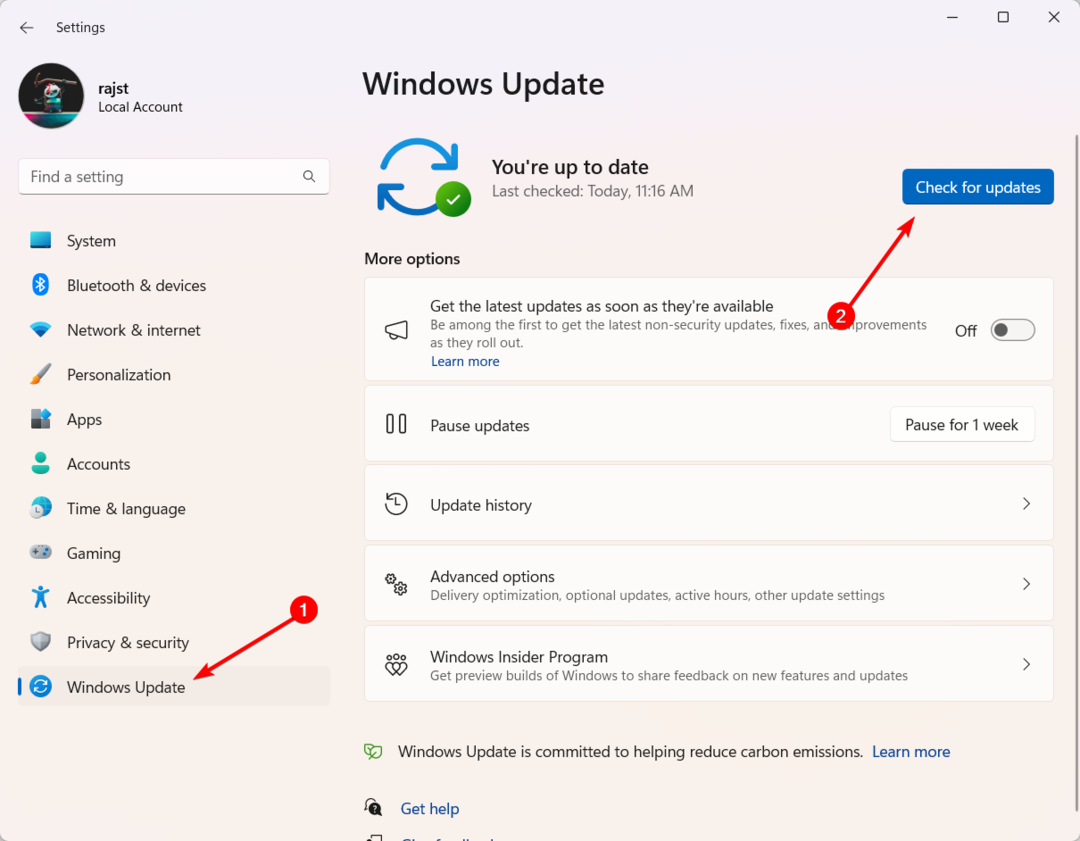- Qualcomm QCZ9565 Bluetooth 4.0 มีปัญหาไดรเวอร์ที่ทริกเกอร์เนื่องจากไดรเวอร์เสียหายหรือหายไป
- ในบทความนี้ เราแสดงวิธีแก้ไขปัญหาไดรเวอร์อุปกรณ์ Bluetooth ของคุณสองสามวิธี
- กำลังมองหาบทความแก้ไขเพิ่มเติม? อย่าลังเลที่จะทำลายความทุ่มเทของเรา ศูนย์กลางการแก้ไขปัญหา.
- เพื่อให้ได้ประโยชน์สูงสุดจากพีซีเครื่องใหม่ของคุณ สำรวจอย่างละเอียด ส่วน Windows 10.

- ดาวน์โหลด DriverFix ได้ฟรีทันที (ดาวน์โหลดที่ปลอดภัย)
- เปิดโปรแกรมและกดปุ่ม สแกน ไอคอน
- รอให้การสแกนเสร็จสิ้นและเริ่มติดตั้งไดรเวอร์ที่จำเป็น
- ดาวน์โหลด DriverFix สำเร็จแล้วโดย 0 ผู้อ่านในเดือนนี้
แล็ปท็อป Windows มีชิป Qualcomm Bluetooth เพื่อเปิดใช้งาน Bluetooth บนแล็ปท็อป ที่กล่าวว่าบางครั้ง Qualcomm QCZ9565 Bluetooth 4.0 มีปัญหาไดรเวอร์อาจเกิดขึ้นได้เมื่อพยายามเชื่อมต่อกับชุดหูฟังหรือลำโพง Bluetooth ของคุณ
ตามที่ระบุข้อผิดพลาด ข้อผิดพลาดมักเกิดขึ้นจากไดรเวอร์อุปกรณ์ Qualcomm Bluetooth ที่ผิดพลาดหรือล้าสมัย ในการแก้ไขข้อผิดพลาด ให้ลองอัปเดตไดรเวอร์ หากไม่เป็นเช่นนั้น ให้ย้อนกลับไปที่เวอร์ชันก่อนหน้าเพื่อดูว่าจะช่วยได้หรือไม่
ในบทความนี้ เราจะสำรวจขั้นตอนการแก้ไขปัญหาบางอย่างเพื่อช่วยคุณแก้ไข Qualcomm QCZ9565 Bluetooth 4.0 มีข้อผิดพลาดเกี่ยวกับปัญหาไดรเวอร์ใน Windows 10
ฉันจะแก้ไขปัญหาไดรเวอร์ Bluetooth ของ Qualcomm QCZ9565 ได้อย่างไร
1. อัปเดตไดรเวอร์ Bluetooth ด้วย DriverFix

ซ่อมไดร์เวอร์ เป็นยูทิลิตี้อัพเดตไดรเวอร์ขั้นสูงสำหรับ Windows นำเสนอวิธีที่ง่าย รวดเร็ว และปลอดภัยในการอัปเดตไดรเวอร์ทั้งหมดของคุณด้วยการคลิกเพียงครั้งเดียว เพื่อช่วยให้คุณได้รับประสิทธิภาพของระบบที่ดีขึ้น
หลังจากการเปิดตัวครั้งแรก DriverFix จะสแกนหาไดรเวอร์อุปกรณ์ที่หายไปและล้าสมัย คุณสามารถอ่านรายงานแล้วเลือกไดรเวอร์อุปกรณ์ตัวเดียวเพื่ออัปเดตหรือเลือกดาวน์โหลดและติดตั้งไดรเวอร์อุปกรณ์ที่ล้าสมัยทั้งหมดของคุณ
ตัวจัดการการดาวน์โหลดในตัวช่วยในการจัดการการดาวน์โหลดไดรเวอร์ที่กำลังดำเนินการอยู่ ด้วยไฟล์ไดรเวอร์ที่มีให้ดาวน์โหลดมากกว่า 18 ล้านไฟล์ คุณจึงสามารถอัปเดตไดรเวอร์สำหรับอุปกรณ์ทั้งหมดที่เชื่อมต่อกับพีซีของคุณได้อย่างรวดเร็ว นอกจากนี้ยังมาพร้อมกับคุณสมบัติตัวจัดการกำหนดการและสำรองไดรเวอร์เพื่อทำให้กระบวนการอัปเดตและสำรองข้อมูลเป็นไปโดยอัตโนมัติ
คุณสมบัติที่สำคัญของ DriverFix:
- เปิดใช้งานการดาวน์โหลดและอัปเดตไดรเวอร์อุปกรณ์ที่สูญหายและล้าสมัยในคลิกเดียว
- ตัวจัดการการดาวน์โหลดและตัวจัดการกำหนดการในตัว
- การสำรองข้อมูลไดรเวอร์จะบันทึกข้อมูลสำรองของไดรเวอร์ทั้งหมดของคุณลงในไฟล์บีบอัด
- มีไฟล์ไดรเวอร์ให้ดาวน์โหลดมากกว่า 18 ล้านไฟล์

ซ่อมไดร์เวอร์
แก้ไขปัญหาไดรเวอร์ Qualcomm QCZ9565 Bluetooth 4.0 อย่างรวดเร็วโดยใช้ซอฟต์แวร์นี้วันนี้
ดาวน์โหลดเดี๋ยวนี้
2. การอัปเดตไดรเวอร์ Bluetooth ย้อนกลับ

- กด ปุ่ม Windows + R
- พิมพ์ Devmgmt.msc และคลิก ตกลง.
- ใน Device Manager ให้ขยาย expand บลูทู ธ ประเภท.
- คลิกขวาที่อุปกรณ์ Qualcomm Bluetooth แล้วเลือก คุณสมบัติ.
- ใน คุณสมบัติ หน้าต่าง เปิด คนขับ แท็บ
- คลิก ไดร์เวอร์ย้อนกลับ ปุ่ม. หากเป็นสีเทา แสดงว่าคุณไม่สามารถย้อนกลับไดรเวอร์จากตัวจัดการอุปกรณ์ได้
- ดำเนินการตามคำแนะนำบนหน้าจอเพื่อย้อนกลับไดรเวอร์ไปเป็นเวอร์ชันก่อนหน้า
- คลิก ตกลง เพื่อบันทึกการเปลี่ยนแปลงและรีบูตเครื่องคอมพิวเตอร์ของคุณ
เมื่อคุณย้อนกลับไดรเวอร์แล้ว ให้ลองเชื่อมต่อกับอุปกรณ์ Bluetooth เพื่อดูว่าข้อผิดพลาดได้รับการแก้ไขหรือไม่ การติดตั้งไดรเวอร์ Bluetooth เวอร์ชันก่อนหน้าสามารถช่วยได้หากเกิดข้อผิดพลาดหลังจากติดตั้งการอัปเดต Windows
หากปุ่มย้อนกลับของไดรเวอร์เป็นสีเทา คุณสามารถติดตั้งไดรเวอร์เวอร์ชันก่อนหน้าด้วยตนเองได้เช่นกัน
หากต้องการติดตั้งไดรเวอร์ด้วยตนเอง ให้ไปที่ศูนย์ดาวน์โหลดของผู้ผลิตแล็ปท็อปของคุณ ดาวน์โหลดและติดตั้งไดรเวอร์ Bluetooth เวอร์ชันที่เหมาะสมสำหรับพีซีของคุณ
3. ตรวจสอบโปรแกรมป้องกันไวรัสและไฟร์วอลล์ของคุณ

เรียกใช้การสแกนระบบเพื่อค้นหาข้อผิดพลาดที่อาจเกิดขึ้น

ดาวน์โหลด Restoro
เครื่องมือซ่อมพีซี

คลิก เริ่มสแกน เพื่อค้นหาปัญหาของ Windows

คลิก ซ่อมทั้งหมด เพื่อแก้ไขปัญหาเกี่ยวกับเทคโนโลยีที่จดสิทธิบัตร
เรียกใช้ PC Scan ด้วย Restoro Repair Tool เพื่อค้นหาข้อผิดพลาดที่ทำให้เกิดปัญหาด้านความปลอดภัยและการชะลอตัว หลังจากการสแกนเสร็จสิ้น กระบวนการซ่อมแซมจะแทนที่ไฟล์ที่เสียหายด้วยไฟล์ Windows และส่วนประกอบใหม่
- กด ปุ่ม Windows + I.
- ไปที่ อัปเดตและความปลอดภัย
- เปิด ความปลอดภัยของ Windows
- คลิกที่ ไฟร์วอลล์และการป้องกันเครือข่าย
- เลือก โปรไฟล์สาธารณะ หรือที่กำลังใช้งานอยู่
- สลับสวิตช์เพื่อปิดใช้งาน ไฟร์วอลล์ Windows Defender
บันทึก: หากคุณกำลังใช้โซลูชันการรักษาความปลอดภัยของบริษัทอื่น และหากมาพร้อมกับไฟร์วอลล์ของตัวเอง ตรวจสอบให้แน่ใจว่าได้ปิดใช้งานโซลูชันดังกล่าวด้วย
เมื่อคุณปิดไฟร์วอลล์แล้ว ให้เปิดใช้งาน Bluetooth และลองเชื่อมต่อกับอุปกรณ์ที่เปิดใช้งาน Bluetooth และตรวจสอบการปรับปรุงใดๆ
หากปัญหายังคงอยู่ ให้ปิดใช้งานโปรแกรมป้องกันไวรัสด้วย หากต้องการปิดใช้งานโปรแกรมป้องกันไวรัส ให้ขยายถาดระบบของคุณโดยคลิกที่ไอคอนลูกศร คลิกขวาที่ไอคอนโปรแกรมป้องกันไวรัส และเลือกปิดใช้งานชั่วคราวหรือตัวเลือกที่คล้ายกัน
ตอนนี้คุณปิดใช้งานไฟร์วอลล์และโปรแกรมป้องกันไวรัสแล้ว ให้ลองเชื่อมต่อกับอุปกรณ์ Bluetooth จากพีซีของคุณ
หากปัญหาได้รับการแก้ไข อย่าลืมเปิดใช้งานไฟร์วอลล์ Windows Defender แทนที่โปรแกรมป้องกันไวรัสของคุณด้วยโปรแกรมรักษาความปลอดภัยที่ดีกว่า.
4. ถอนการติดตั้งและติดตั้งอุปกรณ์ Bluetooth ใหม่

- กด ปุ่ม Windows + R
- พิมพ์ devmgmt.msc และคลิก ตกลง.
- ใน Device Manager ให้ขยาย expand บลูทู ธ ประเภท.
- คลิกขวาที่อุปกรณ์ Qualcomm Bluetooth แล้วเลือก ถอนการติดตั้งอุปกรณ์
- ยืนยันการดำเนินการโดยคลิกที่ถอนการติดตั้ง
- เมื่อถอนการติดตั้งแล้ว ให้รีบูตคอมพิวเตอร์
หลังจากการรีสตาร์ท Windows จะตรวจหาอุปกรณ์โดยอัตโนมัติและติดตั้งไดรเวอร์ที่จำเป็น หาก Windows ตรวจไม่พบและติดตั้งไดรเวอร์ ให้เปิด Device Manager คลิก หนังบู๊ แล้วเลือก Sสามารถเปลี่ยนแปลงฮาร์ดแวร์ได้
Qualcomm QCZ9565 Bluetooth 4.0 มีปัญหาไดรเวอร์ที่สามารถแก้ไขได้ด้วยการอัพเดตไดรเวอร์
หากไม่เป็นเช่นนั้น ให้ลองย้อนกลับไดรเวอร์ไปเป็นเวอร์ชันก่อนหน้าหรือติดตั้งอุปกรณ์ Bluetooth ใหม่เพื่อแก้ไขข้อผิดพลาด
 ยังคงมีปัญหา?แก้ไขด้วยเครื่องมือนี้:
ยังคงมีปัญหา?แก้ไขด้วยเครื่องมือนี้:
- ดาวน์โหลดเครื่องมือซ่อมแซมพีซีนี้ ได้รับการจัดอันดับยอดเยี่ยมใน TrustPilot.com (การดาวน์โหลดเริ่มต้นในหน้านี้)
- คลิก เริ่มสแกน เพื่อค้นหาปัญหาของ Windows ที่อาจทำให้เกิดปัญหากับพีซี
- คลิก ซ่อมทั้งหมด เพื่อแก้ไขปัญหาเกี่ยวกับเทคโนโลยีที่จดสิทธิบัตร (ส่วนลดพิเศษสำหรับผู้อ่านของเรา)
Restoro ถูกดาวน์โหลดโดย 0 ผู้อ่านในเดือนนี้